Как преобразовать лист Excel в таблицы Google
Ключевые выводы
Вы можете преобразовать таблицу Excel в файл Google Sheets, загрузив ее на Google Диск. После этого откройте его с помощью Google Sheets и выберите «Файл» > «Сохранить как Google Sheets».
Хотите иметь возможность работать с электронными таблицами в Интернете? Если да, преобразуйте все ваши таблицы Microsoft Excel в таблицы Google. После того, как вы выполните этот простой процесс, другие люди смогут редактировать ваши таблицы, а вы сможете использовать эксклюзивные функции Таблиц. Вот как.
Что нужно знать при преобразовании таблиц из Excel в Google Таблицы
Поскольку Excel и Google Sheets — это два разных процессора электронных таблиц, их функциональность различается. Вот несколько вещей, на которые следует обратить внимание перед преобразованием:
Программы для Windows, мобильные приложения, игры - ВСЁ БЕСПЛАТНО, в нашем закрытом телеграмм канале - Подписывайтесь:)
Вы можете конвертировать электронную таблицу Excel в различные форматы, такие как XLSX, XLSM, CSV и другие, в формат Google Sheets.
Есть два способа выполнить это преобразование. Вы можете использовать Google Таблицы или Google Диск. Мы покажем вам оба пути.
Конвертируйте таблицы Excel в таблицы Google через Google Диск
Чтобы использовать метод Google Диска, запустите веб-браузер на своем компьютере и откройте Диск. Войдите в свою учетную запись, если вы еще этого не сделали.
После входа в систему в левой части Диска выберите «Создать» > «Загрузить файл».

После загрузки файла Excel на Диске щелкните его правой кнопкой мыши и выберите «Открыть с помощью» > «Google Таблицы».
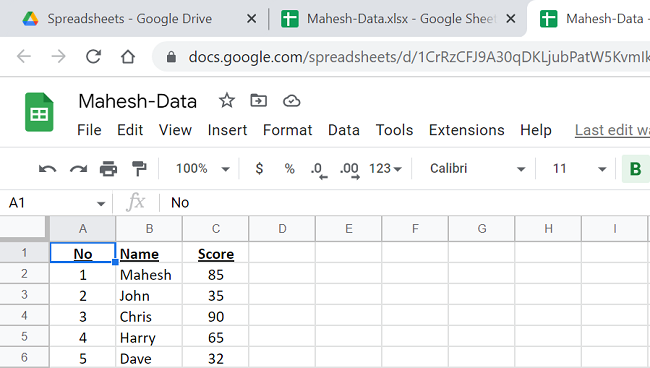
Теперь вы можете удалить исходный файл Excel, который вы загрузили ранее, чтобы избежать дублирования. Для этого щелкните правой кнопкой мыши исходный файл и выберите «Переместить в корзину».
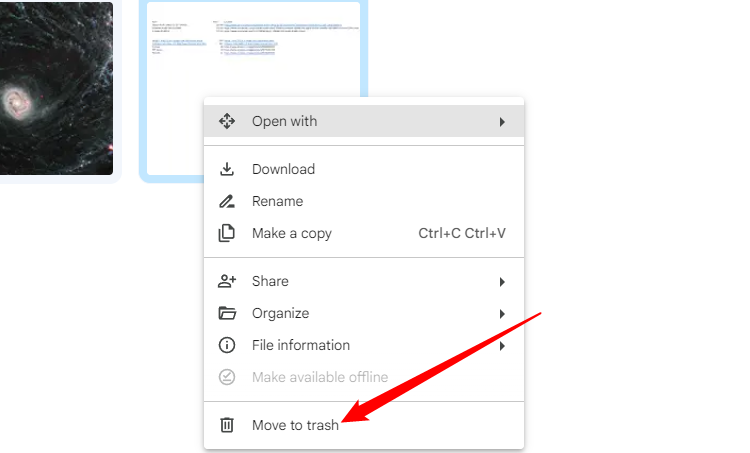
Вот и все. Ваша новая версия Таблиц теперь готова к работе. Используйте все возможности повышения производительности, которые могут предложить Таблицы.
Преобразование таблиц Excel в таблицы Google через Таблицы
Если вы хотите использовать Google Таблицы для преобразования, откройте веб-браузер на своем компьютере и запустите Таблицы. Затем войдите в свою учетную запись.
После входа в систему в правом верхнем углу списка электронных таблиц выберите «Открыть средство выбора файлов» (значок папки).
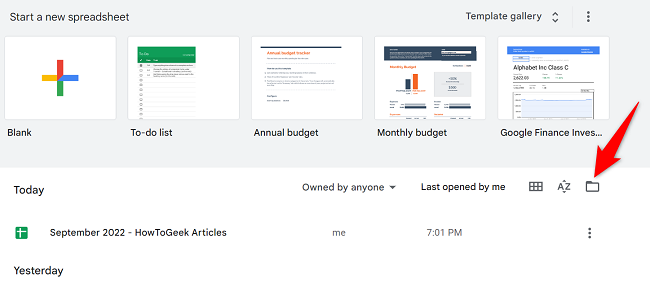
В окне «Открыть файл» вверху выберите вкладку «Загрузить». Затем выберите «Обзор».

Когда ваш файл будет загружен, Таблицы откроют его в новой вкладке браузера и автоматически преобразуют файл Excel в документ Google Таблиц.
И это все, что нужно для того, чтобы ваши таблицы Excel можно было просматривать и редактировать в Интернете.
Автоматически конвертировать таблицы Excel в таблицы Google на Google Диске
Чтобы все таблицы Excel, которые вы загружаете на Google Диск, автоматически конвертировались в формат Таблиц, включите соответствующую опцию в меню настроек Google Диска.
Для этого запустите Google Диск и выберите значок шестеренки, а затем «Настройки» в правом верхнем углу.
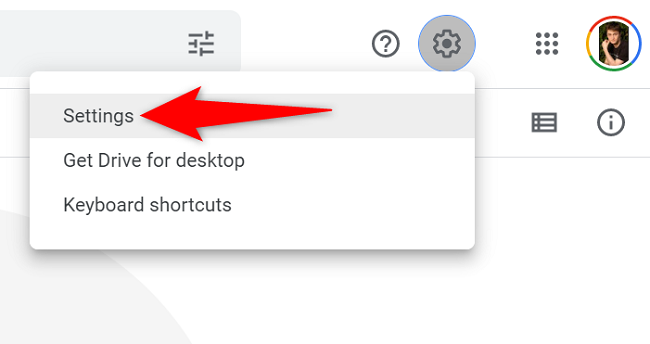
В «Настройках» включите опцию «Преобразовать загруженные файлы в формат редактора Google Docs». Затем в правом верхнем углу выберите «Готово».
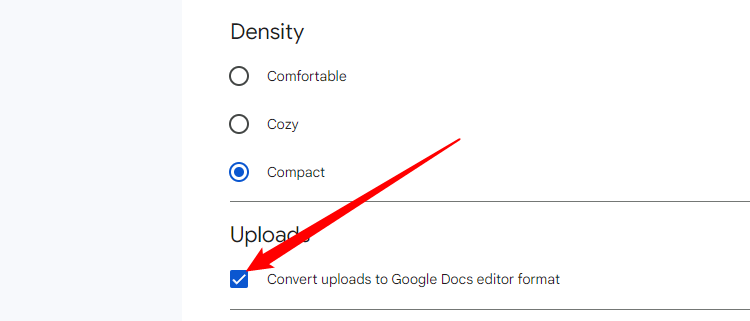
Все ваши будущие загружаемые документы Office теперь будут преобразованы в подходящий формат Google.
Хотите сделать обратное вышеописанному — преобразовать Google Sheet в Microsoft Excel? Если да, то есть простой способ сделать это.
Программы для Windows, мобильные приложения, игры - ВСЁ БЕСПЛАТНО, в нашем закрытом телеграмм канале - Подписывайтесь:)




